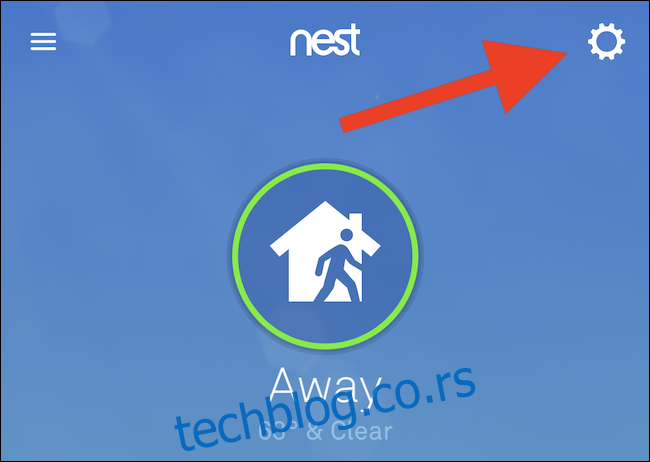Да бисте сачували пропусни опсег вашег кућног интернета (и потенцијално светски), Нест вам омогућава да прилагодите квалитет видео записа ваше безбедносне камере. Ако ствари почну да изгледају помало нејасно, ево како можете да побољшате своје снимке подизањем квалитета и пропусног опсега камере на „високо“.
Промените подешавања у апликацији
Најлакши начин да прилагодите подешавања Нест камере је да користите подешавања компаније Андроид или иПхоне апликација за мобилне уређаје. Када покренете апликацију „Нест“ на свом паметном телефону (и пријавите се на свој Гоогле налог ако је потребно), додирните икону зупчаника у горњем десном углу почетног екрана.
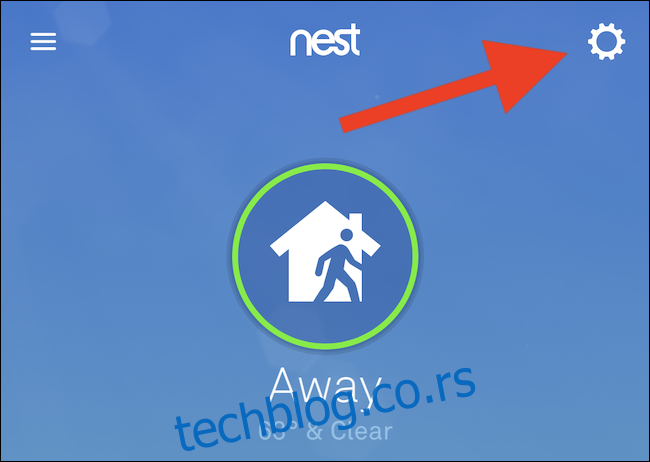
Затим, померите се до дна листе и изаберите Нест камеру повезану са вашим налогом којој је потребно да се прилагоде квалитет видео записа и пропусни опсег.
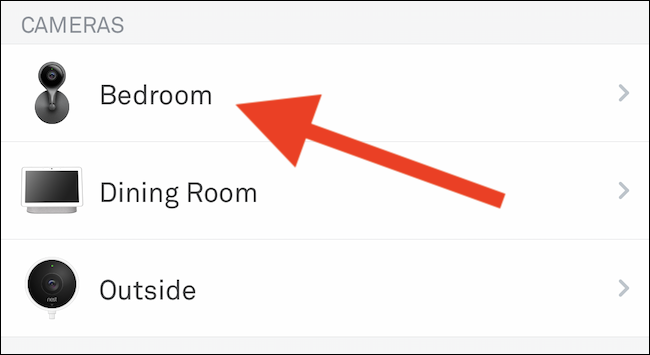
Померите се надоле до одељка „Видео“ и додирните опцију „Квалитет и ширина опсега“.
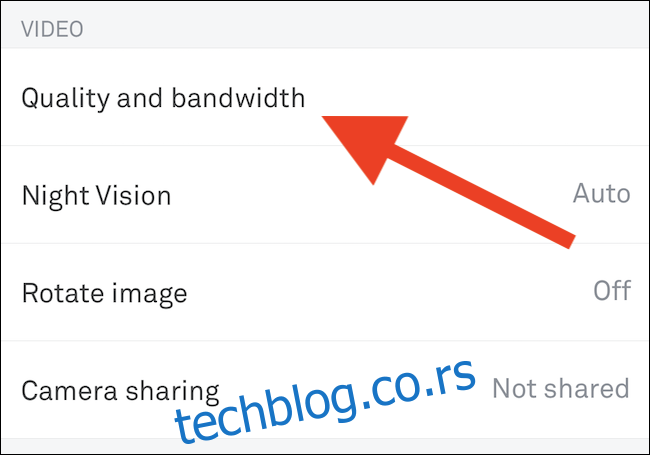
На крају, померите клизач у положај „Висока“.
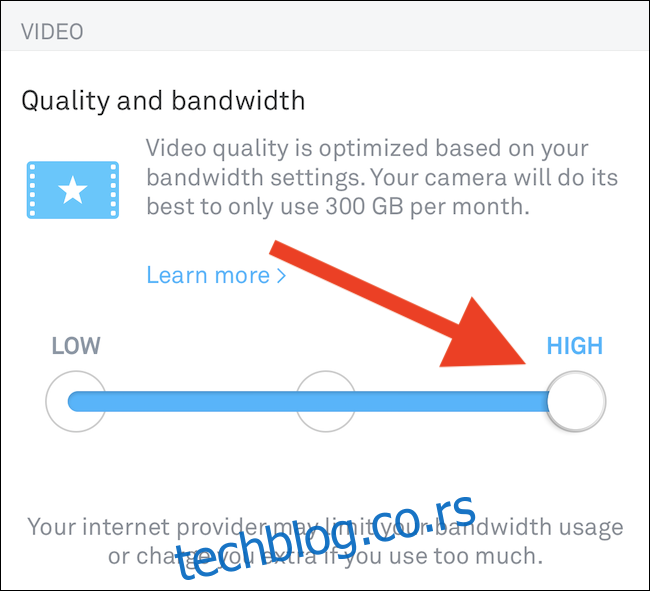
Имајте на уму да би промена ове поставке требало да побољша квалитет видео записа ваше Нест камере, али ће такође користити више пропусног опсега вашег интернета. Можда бисте желели да ово задржите на средњој позицији ако ваш провајдер интернет услуга (ИСП) ставља ограничење на кућну употребу интернета.
Промените подешавања на вебу
Ако нисте обожаватељ Нест-ових мобилних апликација или ако желите да унесете промене у своје сигурносне камере са рачунара, можете да приступите веб локацији компаније из било ког веб прегледача.
Почните посетом Нест-ов веб-сајт користећи свој Виндовс, Мац или Линук рачунар и пријављивање на свој Гоогле налог.
Затим, са почетне странице сајта, кликните на свој аватар у горњем десном углу интерфејса.
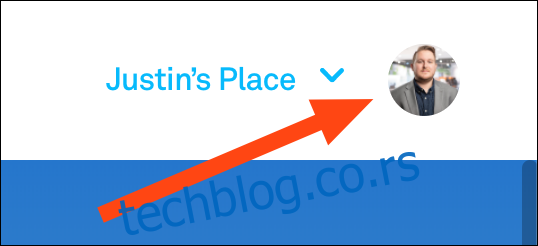
Сада изаберите опцију „Подешавања“ из падајућег менија.
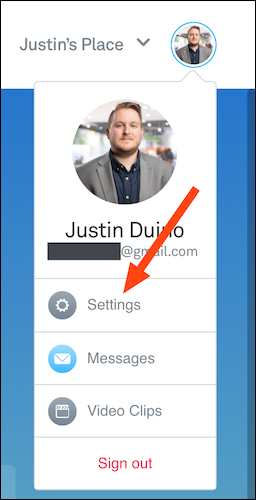
Пронађите одељак „Производи“ који се налази у доњој левој страни менија, а затим кликните на једну од ваших Нест камера.
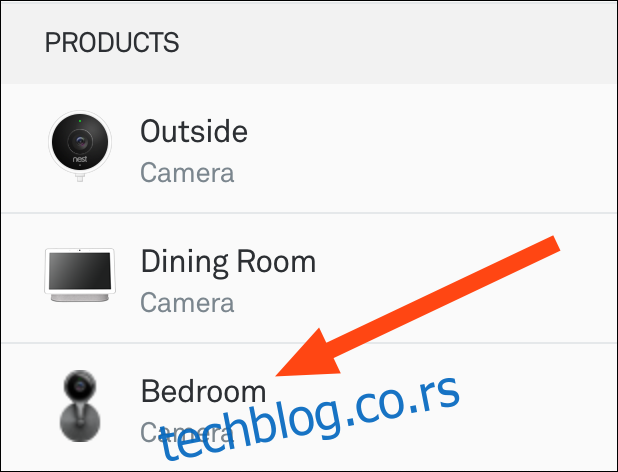
На крају, идите на одељке „Квалитет и пропусни опсег“ под насловом „Видео“, а затим померите клизач на позицију „Висока“.
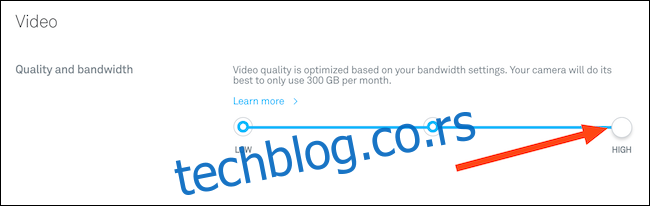
Опет, избор опције највишег квалитета побољшаће изглед снимљених видео записа ваше Нест камере, али ће такође користити више података. Ако ваш ИСП ограничава колико података можете да користите сваког месеца, можда ћете морати да размотрите средње или ниске опције.